通过插画仪的操作简化您的工作流程,以提高效率

 2025年04月25日
2025年04月25日

 HarryGonzález
HarryGonzález

 0
0
如果您正在潜入Adobe Illustrator的世界,那么您可能会偶然发现了被称为Illustrator动作的宝石。这些漂亮的工具可让您记录一系列步骤,并重播它们,以使这些重复的任务自动化,这些任务可以削弱您的创作过程。无论您是经验丰富的专业人士还是刚开始,要处理插画家的动作都可以彻底改变您的工作流程,减少错误,并给您更多时间专注于有趣的东西(设计)。
关键点
- Illustrator操作让您记录并重播一系列自动化步骤。
- 他们加快了重复的设计任务,使您的工作效率更高。
- 可以量身定制操作,以适应您的特定设计需求和工作流程。
- 处理多个文件时,用操作处理是一种节省时间。
- 出口和进口操作使与他人共享和合作变得容易。
- 使用操作有助于保持一致性,减少设计过程中的错误。
- 掌握动作使您有更多时间探索创意。
了解Adobe Illustrator的行动
什么是插画家的行动?
将插画家的行动视为您的个人自动化助手。它们本质上是Illustrator中的微型编程,记录了一系列命令和步骤,使您可以重播它们以自动化任务。无论是简单的调整大小还是调整颜色,还是更复杂的事情,例如创建错综复杂的图案或应用特殊效果,动作都可以覆盖您。他们生活在动作面板中,您可以在其中管理,编辑和执行它们。掌握这些动作意味着让Illustrator更聪明地工作,因此您可以花更多的时间在创意方面。
在当今快节奏的设计世界中,利用诸如动作之类的自动化工具不仅有用,而且几乎是必不可少的。它们可以帮助您快速适应,保持一致的质量,并更快地处理复杂的任务,使您与竞争对手区分开来。
使用动作的好处
使用Illustrator动作的优点是巨大的,从速度到设计的一致性都涉及所有内容。这是对他们带来的桌子的仔细研究:
- 时间效率:
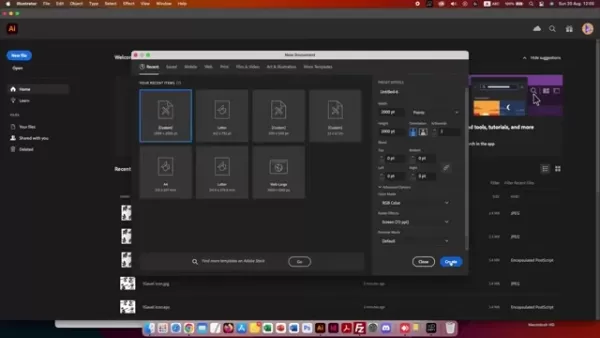 减少了您花费重复任务的时间,尤其是在大型项目上。您可以在几分钟之内执行数十个元素,而不是手动对数十个元素进行相同的效果。
减少了您花费重复任务的时间,尤其是在大型项目上。您可以在几分钟之内执行数十个元素,而不是手动对数十个元素进行相同的效果。 - 一致性:每个步骤每次都以相同的方式执行,减少人为错误的机会,并确保您的设计在整个情况下具有统一的外观。
- 减少错误:自动化过程意味着更少的错误,这对于需要精确计算或复杂计算的任务至关重要。
- 简化的工作流程:操作无缝地适合您现有的工作流程,从而提高生产力而不会大修您的流程。
- 实验和创造力:随着咕unt的努力,您可以自由实验并获得创造力,从而实现更具创新的设计。
- 协作:与团队成员共享行动有助于每个人坚持相同的标准,使协作项目更加顺畅。
- 批处理处理:
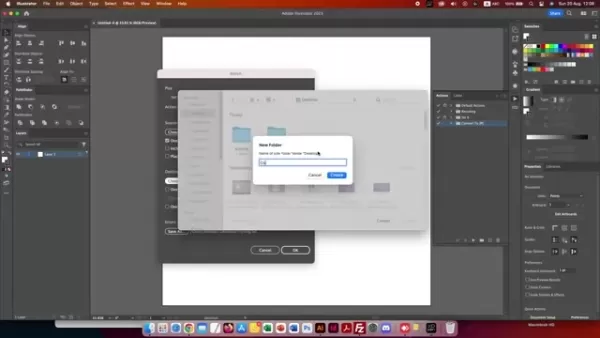 批处理处理可让您一次将相同的命令集应用于多个文件,这是具有大量资产项目的游戏改变者。
批处理处理可让您一次将相同的命令集应用于多个文件,这是具有大量资产项目的游戏改变者。 - 自定义:可以调整操作以满足您的特定设计需求,从而为不同的项目和样式提供多功能。
- 易于学习:创建和使用动作的基础知识是直接且易于访问的,从而使您可以立即增强工作流程!
优化插画家动作的提示
使动作更通用
为了充分利用插画家的动作,使它们足够多,以便处理各种设计项目。这是这样做的方法:
- 使用相对值:记录动作时,选择相对值而不是绝对值。例如,使用基于百分比的缩放而不是固定像素大小。这样,您的操作可以适应不同的物体大小和形状。
- 条件步骤:将条件步骤添加到您的操作中以处理输入中的变化。例如,包括一个步骤,该步骤在对其进行修改之前检查特定层。即使源文档不统一,这也可以防止错误并保持您的操作可靠。
- 变量:使用变量使您的动作更适应性。它们使您在运行时输入诸如文件名,颜色或尺寸之类的值,使您可以在不重新录制的情况下对不同的项目使用相同的操作。
- 提示:在您的操作中包括提示,以在关键时刻要求用户输入。这对于需要手动决策的任务非常方便,例如从色板中选择特定层或颜色。
- 智能对象:合并智能对象以创建非破坏性工作流程。它们保留原始数据,让您进行更改,而无需永久更改内容。这对于栅格图像或复杂的向量图形特别有用。
- 测试:使用各种输入文件和方案测试您的操作,以发现潜在问题。根据结果来完善它们,以确保它们在不同用例中的强大和可靠。
通过以这种方式优化您的动作,您将创建不仅有效而且具有高度适应性的工具,从而增强其在不同项目中的价值。
批处理图像和文件
Illustrator操作的杰出功能之一是批处理处理,可以在使用多个文件时节省您的时间。无论您是为网站准备资产,创建徽标变化,还是在一系列插图中应用一致的样式,批处理处理都可以简化所有内容。这是充分利用它的方法:
- 转到文件>操作,然后选择批处理。
- 准备您的操作:确保正确设置操作,包括所有必要的步骤,例如打开,修改和保存。确保它不需要手动干预。
- 配置源和目标:在“批处理”对话框中,指定包含要处理的文件以及修改后文件的目标文件夹的源文件夹。确保源文件与操作的步骤兼容。
- 设置文件命名约定:选择一个命名约定,该约定可以轻松识别已处理的文件。您可以将后缀或前缀添加到原始文件名。
- 运行批处理过程:单击“确定”以开始批处理过程。 Illustrator将自动打开每个文件,执行操作中的步骤,然后将修改后的文件保存到目标文件夹中。跟踪动作面板中的进度。
这是一张表,显示批处理处理如何提高您的生产率:
任务 手动处理时间(每个文件) 批处理处理时间(每个文件) 每个文件节省时间 总时间节省(100个文件) 调整图像大小 5分钟 10秒 4分50秒 483分钟(8小时3分钟) 添加水印 3分钟 8秒 2分52秒 287分钟(4小时47分钟) 转换文件格式 4分钟 12秒 3分48秒 380分钟(6小时20分钟) 应用颜色校正 7分钟 15秒 6分45秒 675分钟(11小时15分钟)
通过将批处理处理纳入您的工作流程,您将更少的时间在日常任务上,而在工作的创造性和战略方面进行更多的时间。
创建和管理Illustrator行动
访问动作面板
在开始使用操作之前,您需要查找操作面板,这是您的自动化指挥中心。
- 转到Illustrator接口顶部的窗口菜单。
- 向下滚动并选择操作。面板通常会出现,通常在屏幕的右侧,您可以在其中管理和执行操作。
- 或者,使用键盘快捷键ALT + F9(Windows)或选项 + F9(MAC)来切换操作面板打开或关闭。
打开后,您将看到Illustrator的预加载操作列表,以及您创建或导入的任何自定义操作。该面板还在底部具有创建新集合,操作,删除操作和启动记录的按钮。了解此面板对于掌握动作和增强工作流程至关重要。
创建新的动作集
操作集可帮助您组织操作,按项目,任务类型或任何其他逻辑类别进行分组。这使得随着收藏的增长而更容易找到和管理它们。
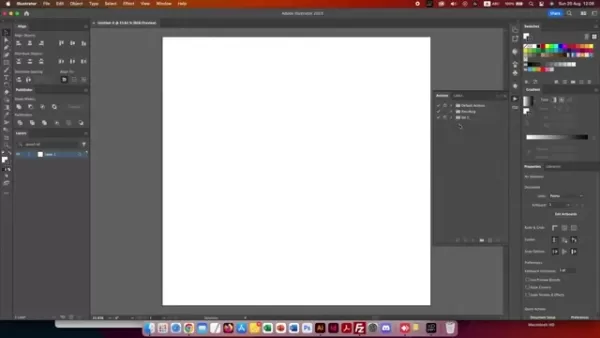
- 在操作面板中,单击底部的新设置按钮(看起来像一个文件夹图标)。一个对话框会要求一个名字。
- 给您的操作设置一个描述性名称,例如“徽标效果”,“批处理处理”或特定的项目名称。这可以帮助您快速确定其目的。
- 单击确定以创建新的操作集。它将在操作面板中以文件夹的形式出现。您可以将现有操作拖放到其中或直接在其中创建新操作。
- 右键单击所需的文件夹名称,然后单击新操作以记录新操作。
使用操作集是维护有条理有效的工作空间的关键。随着您对动作的舒适感,创建和使用集将简化您的工作流程并节省时间。
记录您的第一个动作
记录您的第一个动作是魔术发生的地方 - 您捕获要自动化的任务的步骤。
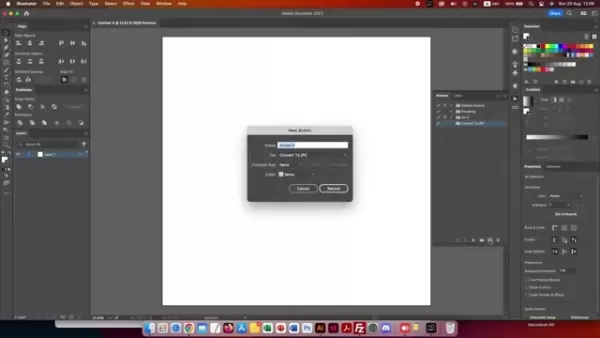
- 选择要存储新操作的操作集。确保选择它,因为该操作将存储在此新文件夹中。
- 单击操作面板底部的新操作按钮(看起来像页面图标)。这打开了新的动作对话框。
- 给您的动作描述性名称,例如“转换为jpeg”或“添加落下阴影”。如果要将键盘快捷键分配给操作,请选择功能密钥,或将其保留为无。
- 单击记录开始记录动作。从这一点上开始,您将记录您在Illustrator中采取的每一步,因此要准确。
- 执行要自动化的任务的步骤。这可能包括应用效果,调整颜色,调整对象或任何其他命令序列。
- 完成所有步骤后,请单击“操作面板”底部的停止按钮(看起来像一个方形图标)。该操作将保存在选定的操作集中。
恭喜,您录制了第一个动作!现在,您可以重播它以自动化刚执行的任务。请记住,动作记录每个细节,因此在录制过程中的准确性至关重要。
使用新操作打开现有的EPS文件作为JPG
一旦创建了动作,使用它就变得轻而易举。这是使用操作打开和批次将几个EPS文件转换为JPG的方法:
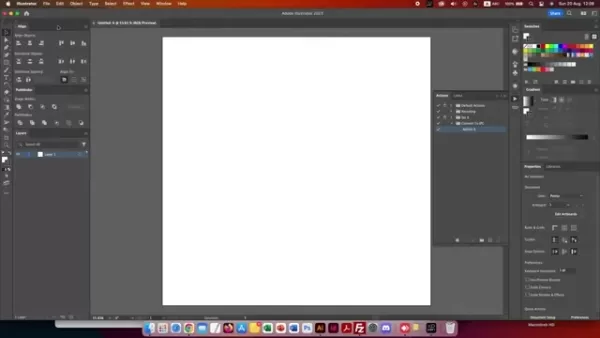
- 要打开现有文件,请转到“文件”菜单,然后选择“打开”。导航到要打开的文件,然后单击“打开”。
- 选择要打开的文件夹和EPS文件,然后再次单击“打开”。
- 接下来,单击文件菜单,转到导出,然后导出为。
- 将图像导出到所需的文件夹中,然后选择适当的图像导出设置,例如JPG。
- 您会提示JPG选项;选择一个较大的文件大小和最大质量。
- 完成后,单击确定以导出文件。
- 要批处理多个文件并使用此操作导出它们,请转到操作,单击右上角菜单,然后单击批处理。
- 现在,您可以导出操作,选择一个源文件夹和目标文件夹。选择带有EPS文件的文件夹,设置所需的源和目标文件夹,然后覆盖Action Export命令以导出到所需的文件夹中。
- 现在,该操作将自动将您的旧EPS文件转换为JPG文件。
整个过程大约需要一分钟,并快速转换文件列表。然后,您可以打开目标文件夹以查看结果。
使用Adobe Illustrator操作的优点和局限性
优点
- 时间效率:自动化重复任务,节省大量时间。
- 一致性:确保在项目之间统一应用效果和调整。
- 减少错误:通过自动化精确步骤来最大程度地减少错误。
- 批处理处理:简化并加速了多个文件的处理。
- 定制:可以量身定制操作以适应特定的设计需求和工作流程。
- 协作:通过共同的行动促进整个团队的一致工作标准。
- 实验:腾出了创造性的探索和创新时间。
缺点
- 初始设置时间:创建有效的操作需要初始时间投资。
- 兼容性问题:较旧的动作可能无法在较新的Illustrator版本中正常运行。
- 复杂性:高级动作可能会变得复杂且难以解决。
- 有限的交互性:操作对于需要动态用户输入的任务效率较小。
- 依赖结构:如果源文件偏离预期结构,则操作可能会失败。
- 错误的可能性:记录不佳的操作可能会引入多个文件中的错误。
- 维护:软件更新后可能需要更新或重新录制操作。
关于插画家行动的常见问题
我可以编辑现有操作吗?
是的,您可以在操作面板中编辑现有操作。选择要修改的操作,您将看到其中包含的步骤列表。您可以插入新的步骤,删除步骤或调整现有步骤的设置以自定义操作以更好地满足您的需求。
操作可以自动化哪些类型的任务?
动作是多功能的,可以在Illustrator中自动化各种任务,从调整或旋转对象(例如应用多个效果,创建模式,批处理处理文件)以及将文档导出到不同格式(将文档导出到不同格式)等简单调整到复杂的过程。如果任务涉及一系列可重复的步骤,则可能会通过操作自动化。
动作是否在不同版本的Illustrator中兼容?
通常,在一个版本的Illustrator中创建的动作与较新版本兼容。但是,如果操作使用该软件后期版本中已更改或删除的功能或命令,有时可能会出现兼容性问题。在插图师的较新版本中测试操作总是一个好主意,以确保它们仍然按预期运行。
如何与其他用户分享操作?
您可以通过将其导出为.AIA文件来与其他用户共享操作。要导出操作,请在“动作”面板中选择操作集或单个操作,然后从面板菜单中选择“保存操作”。这将创建一个.AIA文件,可以与他人共享。要导入操作,用户只需要从操作面板菜单中选择“加载操作”,然后选择.AIA文件即可。
操作可以自动化需要用户输入的任务吗?
尽管操作主要是为了自动化重复任务的设计,但它们还可以合并需要用户输入的步骤。您可以在操作中添加模态控件,以提示用户在过程中的特定点进行输入。这使您可以创建自动化和交互式的动作。
有关改善插图画家工作流程的相关问题
组织插画家行动的最佳实践是什么?
有效地组织插画家的行动对于维持有效的工作流程至关重要。首先创建有意义的操作集,以根据项目类型,任务或设计样式对操作进行分类。为每个操作使用清晰和描述的名称,以确保您可以快速识别其目的。删除您不再用来防止混乱和混乱的动作。定期审查和更新您的操作集,以确保它们保持相关和高效。从长远来看,采用经过深思熟虑的组织系统将节省您的时间并减少挫败感。
我如何解决无法正常工作的插图仪操作?
如果插画家的行动无法正常工作,请首先仔细检查动作面板中的每个动作步骤以确定任何错误。检查所有必要的文件或资产是否位于正确的位置,并且该操作与当前版本的Illustrator兼容。测试简单文档上的操作,以排除特定文件的问题。如果问题持续存在,请尝试重新录制动作或咨询在线资源和论坛以寻求帮助。当其他所有问题失败时,请联系专业支持寻求帮助。
相关文章
 Microsoft终止将AI高管标记为“战争Profiteer”的员工
在该公司50周年纪念庆祝活动的中断之后,Microsoft在50周年纪念活动的中断后终止了雇员。根据The Verge收到的电子邮件,Microsoft引用了“不当行为”
Microsoft终止将AI高管标记为“战争Profiteer”的员工
在该公司50周年纪念庆祝活动的中断之后,Microsoft在50周年纪念活动的中断后终止了雇员。根据The Verge收到的电子邮件,Microsoft引用了“不当行为”
 Dataminr筹集了8500万美元来促进扩张,从投资者那里获得资金
Dataminr是一家拥有北约和OpenAI等客户的数据分析强国,刚刚通过周三宣布的可转换融资和信贷的混合来获得8500万美元。虽然与2021年的4.75亿美元回合相比,这似乎是小土豆
Dataminr筹集了8500万美元来促进扩张,从投资者那里获得资金
Dataminr是一家拥有北约和OpenAI等客户的数据分析强国,刚刚通过周三宣布的可转换融资和信贷的混合来获得8500万美元。虽然与2021年的4.75亿美元回合相比,这似乎是小土豆
 AI公式编辑器:释放Excel公式的力量
Excel公式对于有效地管理电子表格至关重要,但是它们很难掌握。输入AI公式编辑器,这是一种改变游戏规则的人,旨在简化您与Excel公式的互动。该工具不仅生成智能公式,而且还提供了详细的解释
评论 (0)
0/200
AI公式编辑器:释放Excel公式的力量
Excel公式对于有效地管理电子表格至关重要,但是它们很难掌握。输入AI公式编辑器,这是一种改变游戏规则的人,旨在简化您与Excel公式的互动。该工具不仅生成智能公式,而且还提供了详细的解释
评论 (0)
0/200

 2025年04月25日
2025年04月25日

 HarryGonzález
HarryGonzález

 0
0
如果您正在潜入Adobe Illustrator的世界,那么您可能会偶然发现了被称为Illustrator动作的宝石。这些漂亮的工具可让您记录一系列步骤,并重播它们,以使这些重复的任务自动化,这些任务可以削弱您的创作过程。无论您是经验丰富的专业人士还是刚开始,要处理插画家的动作都可以彻底改变您的工作流程,减少错误,并给您更多时间专注于有趣的东西(设计)。
关键点
- Illustrator操作让您记录并重播一系列自动化步骤。
- 他们加快了重复的设计任务,使您的工作效率更高。
- 可以量身定制操作,以适应您的特定设计需求和工作流程。
- 处理多个文件时,用操作处理是一种节省时间。
- 出口和进口操作使与他人共享和合作变得容易。
- 使用操作有助于保持一致性,减少设计过程中的错误。
- 掌握动作使您有更多时间探索创意。
了解Adobe Illustrator的行动
什么是插画家的行动?
将插画家的行动视为您的个人自动化助手。它们本质上是Illustrator中的微型编程,记录了一系列命令和步骤,使您可以重播它们以自动化任务。无论是简单的调整大小还是调整颜色,还是更复杂的事情,例如创建错综复杂的图案或应用特殊效果,动作都可以覆盖您。他们生活在动作面板中,您可以在其中管理,编辑和执行它们。掌握这些动作意味着让Illustrator更聪明地工作,因此您可以花更多的时间在创意方面。
在当今快节奏的设计世界中,利用诸如动作之类的自动化工具不仅有用,而且几乎是必不可少的。它们可以帮助您快速适应,保持一致的质量,并更快地处理复杂的任务,使您与竞争对手区分开来。
使用动作的好处
使用Illustrator动作的优点是巨大的,从速度到设计的一致性都涉及所有内容。这是对他们带来的桌子的仔细研究:
- 时间效率:
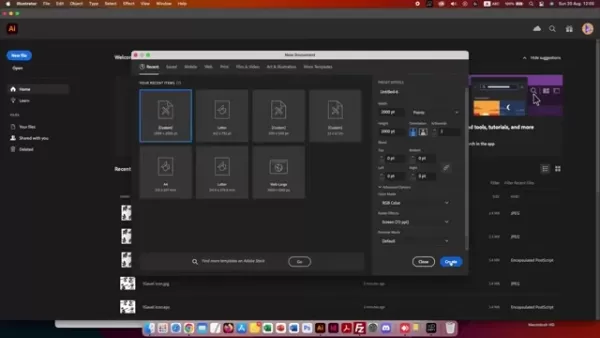 减少了您花费重复任务的时间,尤其是在大型项目上。您可以在几分钟之内执行数十个元素,而不是手动对数十个元素进行相同的效果。
减少了您花费重复任务的时间,尤其是在大型项目上。您可以在几分钟之内执行数十个元素,而不是手动对数十个元素进行相同的效果。 - 一致性:每个步骤每次都以相同的方式执行,减少人为错误的机会,并确保您的设计在整个情况下具有统一的外观。
- 减少错误:自动化过程意味着更少的错误,这对于需要精确计算或复杂计算的任务至关重要。
- 简化的工作流程:操作无缝地适合您现有的工作流程,从而提高生产力而不会大修您的流程。
- 实验和创造力:随着咕unt的努力,您可以自由实验并获得创造力,从而实现更具创新的设计。
- 协作:与团队成员共享行动有助于每个人坚持相同的标准,使协作项目更加顺畅。
- 批处理处理:
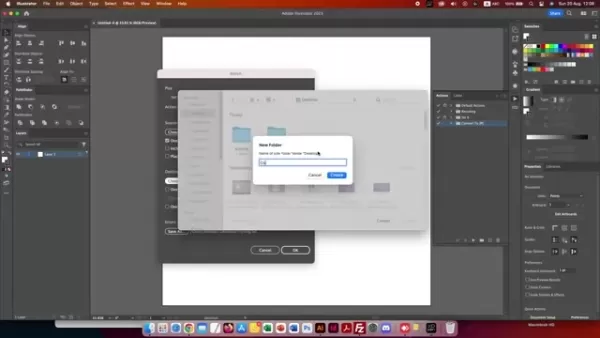 批处理处理可让您一次将相同的命令集应用于多个文件,这是具有大量资产项目的游戏改变者。
批处理处理可让您一次将相同的命令集应用于多个文件,这是具有大量资产项目的游戏改变者。 - 自定义:可以调整操作以满足您的特定设计需求,从而为不同的项目和样式提供多功能。
- 易于学习:创建和使用动作的基础知识是直接且易于访问的,从而使您可以立即增强工作流程!
优化插画家动作的提示
使动作更通用
为了充分利用插画家的动作,使它们足够多,以便处理各种设计项目。这是这样做的方法:
- 使用相对值:记录动作时,选择相对值而不是绝对值。例如,使用基于百分比的缩放而不是固定像素大小。这样,您的操作可以适应不同的物体大小和形状。
- 条件步骤:将条件步骤添加到您的操作中以处理输入中的变化。例如,包括一个步骤,该步骤在对其进行修改之前检查特定层。即使源文档不统一,这也可以防止错误并保持您的操作可靠。
- 变量:使用变量使您的动作更适应性。它们使您在运行时输入诸如文件名,颜色或尺寸之类的值,使您可以在不重新录制的情况下对不同的项目使用相同的操作。
- 提示:在您的操作中包括提示,以在关键时刻要求用户输入。这对于需要手动决策的任务非常方便,例如从色板中选择特定层或颜色。
- 智能对象:合并智能对象以创建非破坏性工作流程。它们保留原始数据,让您进行更改,而无需永久更改内容。这对于栅格图像或复杂的向量图形特别有用。
- 测试:使用各种输入文件和方案测试您的操作,以发现潜在问题。根据结果来完善它们,以确保它们在不同用例中的强大和可靠。
通过以这种方式优化您的动作,您将创建不仅有效而且具有高度适应性的工具,从而增强其在不同项目中的价值。
批处理图像和文件
Illustrator操作的杰出功能之一是批处理处理,可以在使用多个文件时节省您的时间。无论您是为网站准备资产,创建徽标变化,还是在一系列插图中应用一致的样式,批处理处理都可以简化所有内容。这是充分利用它的方法:
- 转到文件>操作,然后选择批处理。
- 准备您的操作:确保正确设置操作,包括所有必要的步骤,例如打开,修改和保存。确保它不需要手动干预。
- 配置源和目标:在“批处理”对话框中,指定包含要处理的文件以及修改后文件的目标文件夹的源文件夹。确保源文件与操作的步骤兼容。
- 设置文件命名约定:选择一个命名约定,该约定可以轻松识别已处理的文件。您可以将后缀或前缀添加到原始文件名。
- 运行批处理过程:单击“确定”以开始批处理过程。 Illustrator将自动打开每个文件,执行操作中的步骤,然后将修改后的文件保存到目标文件夹中。跟踪动作面板中的进度。
这是一张表,显示批处理处理如何提高您的生产率:
| 任务 | 手动处理时间(每个文件) | 批处理处理时间(每个文件) | 每个文件节省时间 | 总时间节省(100个文件) |
|---|---|---|---|---|
| 调整图像大小 | 5分钟 | 10秒 | 4分50秒 | 483分钟(8小时3分钟) |
| 添加水印 | 3分钟 | 8秒 | 2分52秒 | 287分钟(4小时47分钟) |
| 转换文件格式 | 4分钟 | 12秒 | 3分48秒 | 380分钟(6小时20分钟) |
| 应用颜色校正 | 7分钟 | 15秒 | 6分45秒 | 675分钟(11小时15分钟) |
通过将批处理处理纳入您的工作流程,您将更少的时间在日常任务上,而在工作的创造性和战略方面进行更多的时间。
创建和管理Illustrator行动
访问动作面板
在开始使用操作之前,您需要查找操作面板,这是您的自动化指挥中心。
- 转到Illustrator接口顶部的窗口菜单。
- 向下滚动并选择操作。面板通常会出现,通常在屏幕的右侧,您可以在其中管理和执行操作。
- 或者,使用键盘快捷键ALT + F9(Windows)或选项 + F9(MAC)来切换操作面板打开或关闭。
打开后,您将看到Illustrator的预加载操作列表,以及您创建或导入的任何自定义操作。该面板还在底部具有创建新集合,操作,删除操作和启动记录的按钮。了解此面板对于掌握动作和增强工作流程至关重要。
创建新的动作集
操作集可帮助您组织操作,按项目,任务类型或任何其他逻辑类别进行分组。这使得随着收藏的增长而更容易找到和管理它们。
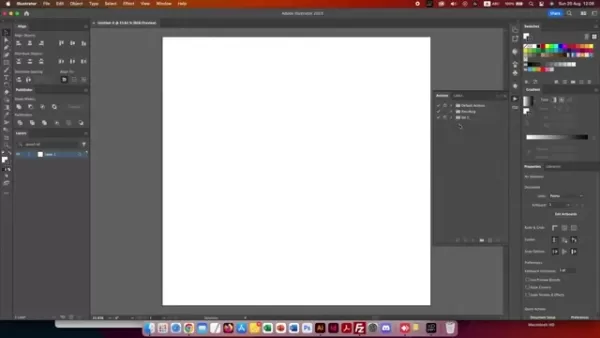
- 在操作面板中,单击底部的新设置按钮(看起来像一个文件夹图标)。一个对话框会要求一个名字。
- 给您的操作设置一个描述性名称,例如“徽标效果”,“批处理处理”或特定的项目名称。这可以帮助您快速确定其目的。
- 单击确定以创建新的操作集。它将在操作面板中以文件夹的形式出现。您可以将现有操作拖放到其中或直接在其中创建新操作。
- 右键单击所需的文件夹名称,然后单击新操作以记录新操作。
使用操作集是维护有条理有效的工作空间的关键。随着您对动作的舒适感,创建和使用集将简化您的工作流程并节省时间。
记录您的第一个动作
记录您的第一个动作是魔术发生的地方 - 您捕获要自动化的任务的步骤。
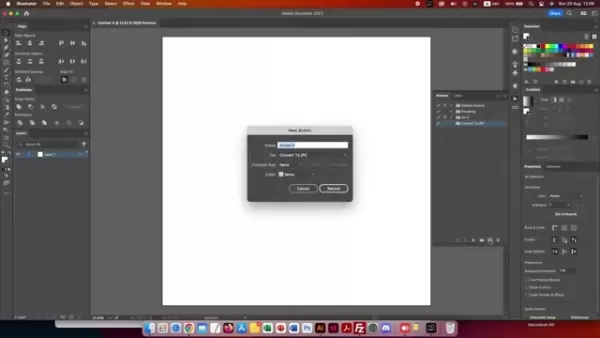
- 选择要存储新操作的操作集。确保选择它,因为该操作将存储在此新文件夹中。
- 单击操作面板底部的新操作按钮(看起来像页面图标)。这打开了新的动作对话框。
- 给您的动作描述性名称,例如“转换为jpeg”或“添加落下阴影”。如果要将键盘快捷键分配给操作,请选择功能密钥,或将其保留为无。
- 单击记录开始记录动作。从这一点上开始,您将记录您在Illustrator中采取的每一步,因此要准确。
- 执行要自动化的任务的步骤。这可能包括应用效果,调整颜色,调整对象或任何其他命令序列。
- 完成所有步骤后,请单击“操作面板”底部的停止按钮(看起来像一个方形图标)。该操作将保存在选定的操作集中。
恭喜,您录制了第一个动作!现在,您可以重播它以自动化刚执行的任务。请记住,动作记录每个细节,因此在录制过程中的准确性至关重要。
使用新操作打开现有的EPS文件作为JPG
一旦创建了动作,使用它就变得轻而易举。这是使用操作打开和批次将几个EPS文件转换为JPG的方法:
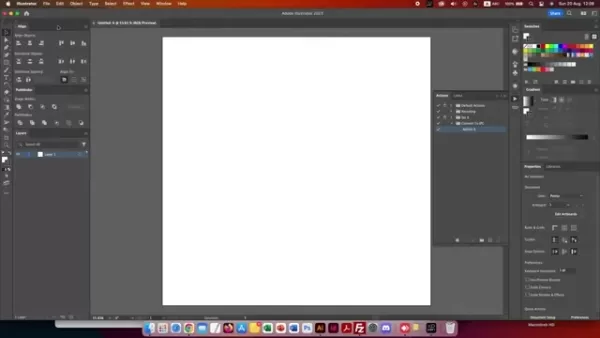
- 要打开现有文件,请转到“文件”菜单,然后选择“打开”。导航到要打开的文件,然后单击“打开”。
- 选择要打开的文件夹和EPS文件,然后再次单击“打开”。
- 接下来,单击文件菜单,转到导出,然后导出为。
- 将图像导出到所需的文件夹中,然后选择适当的图像导出设置,例如JPG。
- 您会提示JPG选项;选择一个较大的文件大小和最大质量。
- 完成后,单击确定以导出文件。
- 要批处理多个文件并使用此操作导出它们,请转到操作,单击右上角菜单,然后单击批处理。
- 现在,您可以导出操作,选择一个源文件夹和目标文件夹。选择带有EPS文件的文件夹,设置所需的源和目标文件夹,然后覆盖Action Export命令以导出到所需的文件夹中。
- 现在,该操作将自动将您的旧EPS文件转换为JPG文件。
整个过程大约需要一分钟,并快速转换文件列表。然后,您可以打开目标文件夹以查看结果。
使用Adobe Illustrator操作的优点和局限性
优点
- 时间效率:自动化重复任务,节省大量时间。
- 一致性:确保在项目之间统一应用效果和调整。
- 减少错误:通过自动化精确步骤来最大程度地减少错误。
- 批处理处理:简化并加速了多个文件的处理。
- 定制:可以量身定制操作以适应特定的设计需求和工作流程。
- 协作:通过共同的行动促进整个团队的一致工作标准。
- 实验:腾出了创造性的探索和创新时间。
缺点
- 初始设置时间:创建有效的操作需要初始时间投资。
- 兼容性问题:较旧的动作可能无法在较新的Illustrator版本中正常运行。
- 复杂性:高级动作可能会变得复杂且难以解决。
- 有限的交互性:操作对于需要动态用户输入的任务效率较小。
- 依赖结构:如果源文件偏离预期结构,则操作可能会失败。
- 错误的可能性:记录不佳的操作可能会引入多个文件中的错误。
- 维护:软件更新后可能需要更新或重新录制操作。
关于插画家行动的常见问题
我可以编辑现有操作吗?
是的,您可以在操作面板中编辑现有操作。选择要修改的操作,您将看到其中包含的步骤列表。您可以插入新的步骤,删除步骤或调整现有步骤的设置以自定义操作以更好地满足您的需求。
操作可以自动化哪些类型的任务?
动作是多功能的,可以在Illustrator中自动化各种任务,从调整或旋转对象(例如应用多个效果,创建模式,批处理处理文件)以及将文档导出到不同格式(将文档导出到不同格式)等简单调整到复杂的过程。如果任务涉及一系列可重复的步骤,则可能会通过操作自动化。
动作是否在不同版本的Illustrator中兼容?
通常,在一个版本的Illustrator中创建的动作与较新版本兼容。但是,如果操作使用该软件后期版本中已更改或删除的功能或命令,有时可能会出现兼容性问题。在插图师的较新版本中测试操作总是一个好主意,以确保它们仍然按预期运行。
如何与其他用户分享操作?
您可以通过将其导出为.AIA文件来与其他用户共享操作。要导出操作,请在“动作”面板中选择操作集或单个操作,然后从面板菜单中选择“保存操作”。这将创建一个.AIA文件,可以与他人共享。要导入操作,用户只需要从操作面板菜单中选择“加载操作”,然后选择.AIA文件即可。
操作可以自动化需要用户输入的任务吗?
尽管操作主要是为了自动化重复任务的设计,但它们还可以合并需要用户输入的步骤。您可以在操作中添加模态控件,以提示用户在过程中的特定点进行输入。这使您可以创建自动化和交互式的动作。
有关改善插图画家工作流程的相关问题
组织插画家行动的最佳实践是什么?
有效地组织插画家的行动对于维持有效的工作流程至关重要。首先创建有意义的操作集,以根据项目类型,任务或设计样式对操作进行分类。为每个操作使用清晰和描述的名称,以确保您可以快速识别其目的。删除您不再用来防止混乱和混乱的动作。定期审查和更新您的操作集,以确保它们保持相关和高效。从长远来看,采用经过深思熟虑的组织系统将节省您的时间并减少挫败感。
我如何解决无法正常工作的插图仪操作?
如果插画家的行动无法正常工作,请首先仔细检查动作面板中的每个动作步骤以确定任何错误。检查所有必要的文件或资产是否位于正确的位置,并且该操作与当前版本的Illustrator兼容。测试简单文档上的操作,以排除特定文件的问题。如果问题持续存在,请尝试重新录制动作或咨询在线资源和论坛以寻求帮助。当其他所有问题失败时,请联系专业支持寻求帮助。
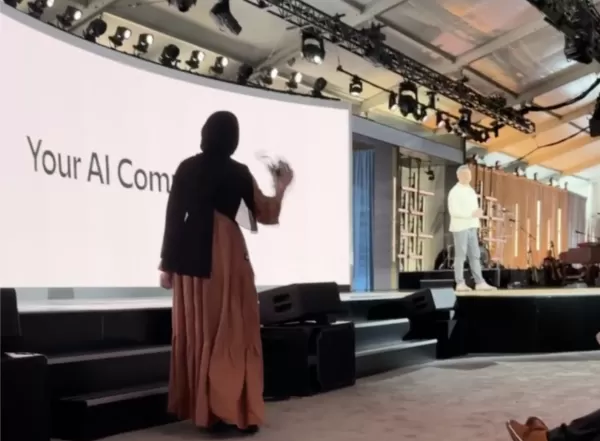 Microsoft终止将AI高管标记为“战争Profiteer”的员工
在该公司50周年纪念庆祝活动的中断之后,Microsoft在50周年纪念活动的中断后终止了雇员。根据The Verge收到的电子邮件,Microsoft引用了“不当行为”
Microsoft终止将AI高管标记为“战争Profiteer”的员工
在该公司50周年纪念庆祝活动的中断之后,Microsoft在50周年纪念活动的中断后终止了雇员。根据The Verge收到的电子邮件,Microsoft引用了“不当行为”
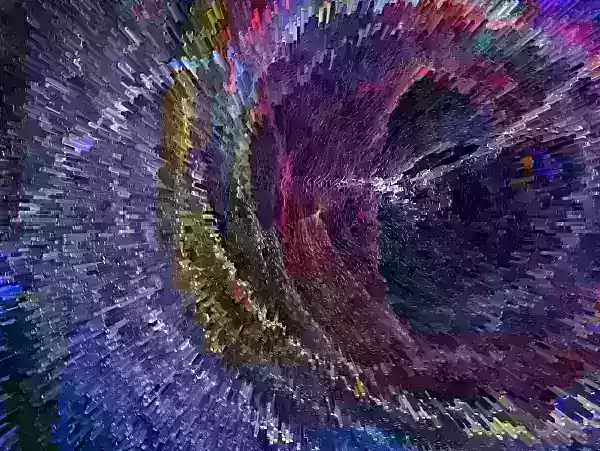 Dataminr筹集了8500万美元来促进扩张,从投资者那里获得资金
Dataminr是一家拥有北约和OpenAI等客户的数据分析强国,刚刚通过周三宣布的可转换融资和信贷的混合来获得8500万美元。虽然与2021年的4.75亿美元回合相比,这似乎是小土豆
Dataminr筹集了8500万美元来促进扩张,从投资者那里获得资金
Dataminr是一家拥有北约和OpenAI等客户的数据分析强国,刚刚通过周三宣布的可转换融资和信贷的混合来获得8500万美元。虽然与2021年的4.75亿美元回合相比,这似乎是小土豆
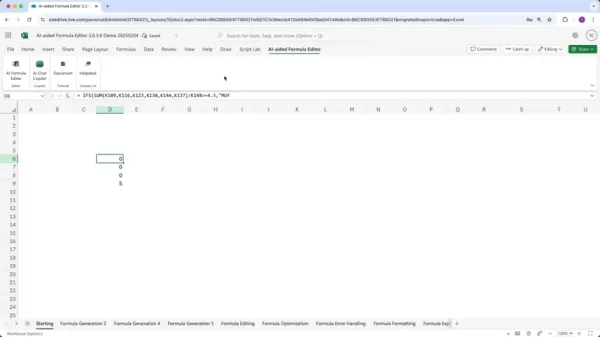 AI公式编辑器:释放Excel公式的力量
Excel公式对于有效地管理电子表格至关重要,但是它们很难掌握。输入AI公式编辑器,这是一种改变游戏规则的人,旨在简化您与Excel公式的互动。该工具不仅生成智能公式,而且还提供了详细的解释
AI公式编辑器:释放Excel公式的力量
Excel公式对于有效地管理电子表格至关重要,但是它们很难掌握。输入AI公式编辑器,这是一种改变游戏规则的人,旨在简化您与Excel公式的互动。该工具不仅生成智能公式,而且还提供了详细的解释
































